Win11系统蓝牙耳机频繁断开连接怎么办
- 浏览: 0
- |
- 更新:
现在有越来越多的小伙伴喜欢用蓝牙耳机,因为不用纠结耳机线,近期有小伙伴反映在使用win11系统的电脑连接蓝牙耳机的时候出现老是断开连接的情况,这个问题该怎么解决呢,下面小编就给大家详细介绍一下win11电脑连接蓝牙耳机总是频繁断开的解决方法,大家感兴趣的话可以来看一下。
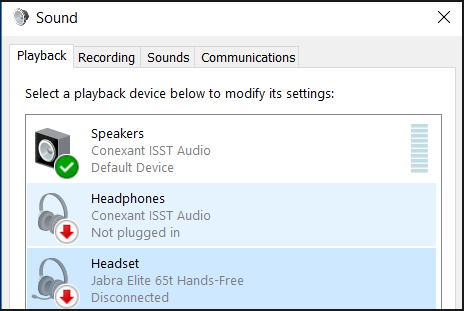
win11系统蓝牙耳机总是频繁断开连接的解决方法:
方法一:重启蓝牙服务
1、按下快捷键"win+R"打开运行对话框,输入"services.msc"命令,回车键进入服务界面。
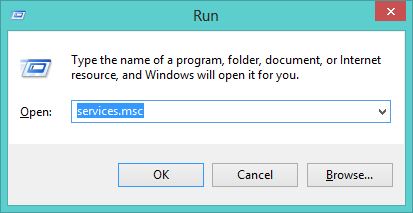
2、在新界面中,找到右侧的"Bluetooth Support Service"蓝牙支持服务,选中之后右击选中"Restart"重新启动。
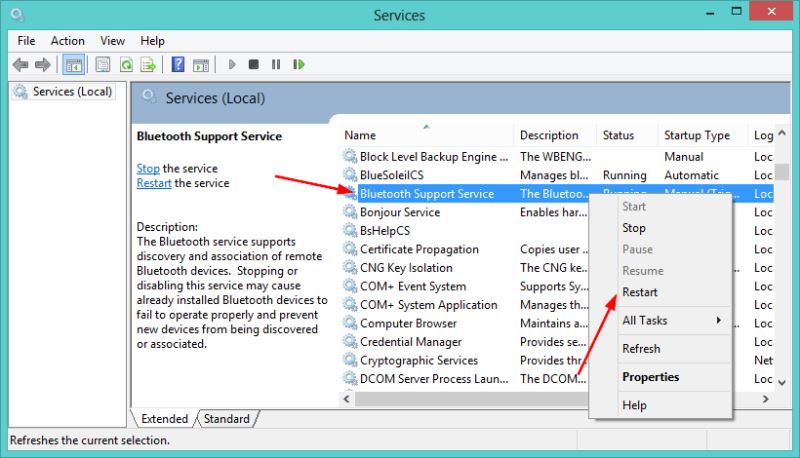
3、点击下方的开始,搜索框中输入"device manager"设备管理器,点击右侧的"open"打开。
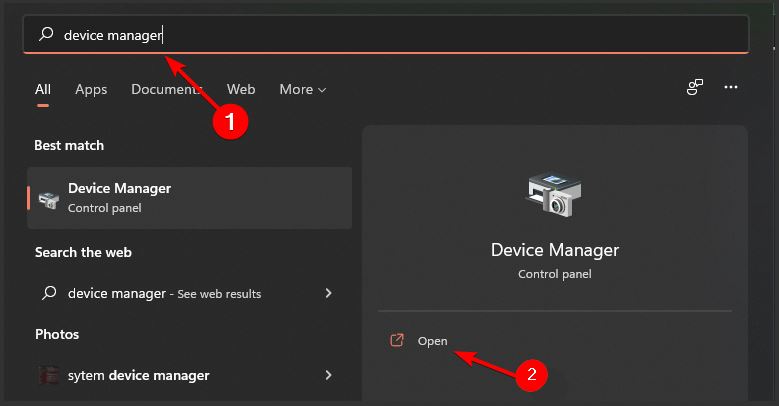
4、在"Bluetooth"下方找到自己的蓝牙设备,选中之后右击选中"Uninstall"卸载。
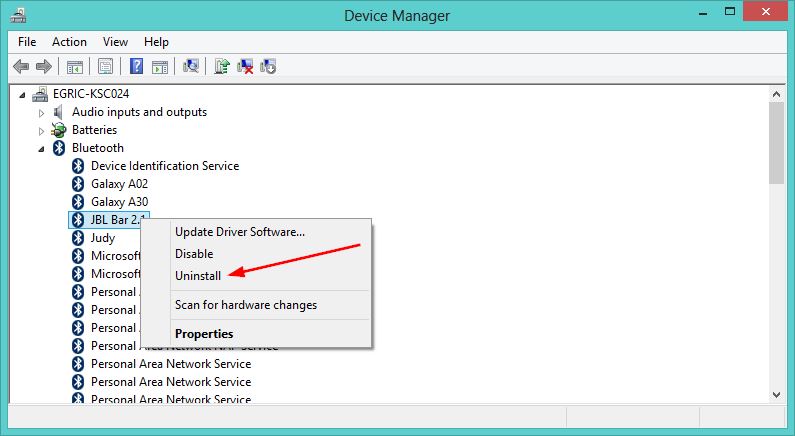
5、最后点击弹窗中的"OK",然后重启电脑即可,驱动程序会自动重新安装。
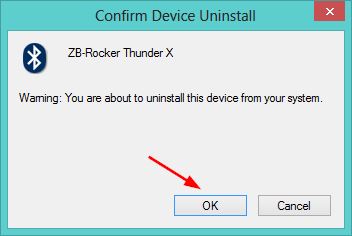
方法二:运行蓝牙疑难解答
1、快捷键"win+i",快速进入"设置"界面,点击左侧的"System"系统,然后找到右侧的"Troubleshoot"疑难解答选项。
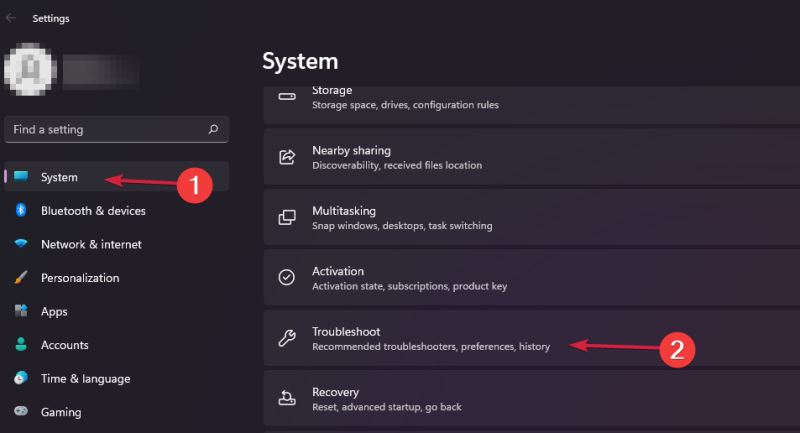
2、进入"Other troubleshoot"之后,找到"Other"下方的"Bluetooth",点击其右侧的"Run"按钮。
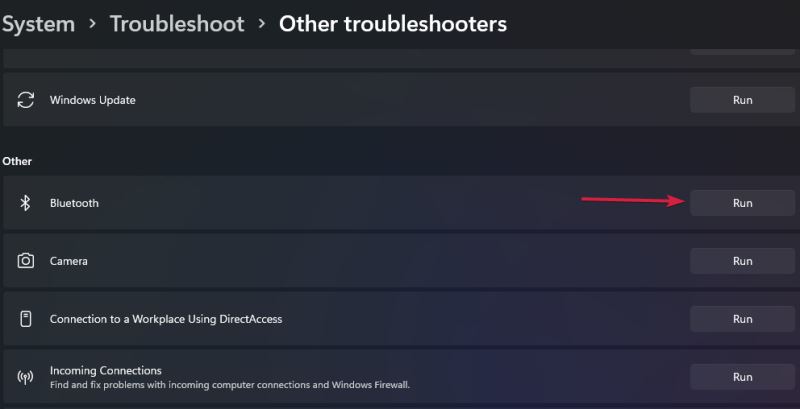
3、等待检测出有什么问题,谈话根据给出的说明进行操作即可。
热门教程
- 1 win7 32位安装版
- 2 win7纯净版镜像64位
- 3 win7纯净版镜像32位
- 4 win7纯净版系统镜像iso
- 5 win7纯净版系统镜像32位
- 6 win7纯净版系统镜像64位
- 7 win7纯净版系统镜像
- 8 深度win7系统镜像
- 9 深度win7系统32位
- 10 深度win7系统64位


